Ako zmeniť čas pozastavenia Siri na iPhone

Môžete upraviť čas pauzy Siri, aby sme mali viac času na rozhovor so Siri. Nižšie uvedený článok vás prevedie zmenou času pozastavenia Siri na iPhone.

Keď používate Siri , pred vykonaním príkazu bude určitý čas čakať, kým dohovoríte. Nie každý však dokáže hovoriť jasne a rýchlo, aby Siri plne porozumela obsahu a vykonala operáciu. To vedie k nesprávnym akciám alebo Siri nerozumie významu toho, čo hovoríte. Ak áno, môžete upraviť čas pauzy Siri, aby sme mali viac času hovoriť so Siri jasne. Nižšie uvedený článok vás prevedie zmenou času pozastavenia Siri na iPhone.
Pokyny na zmenu času pozastavenia Siri na iPhone
Krok 1:
V rozhraní iPhone sa najskôr dostanete do časti Nastavenia telefónu . Potom v tomto rozhraní prejdite nadol a kliknite na Prístupnosť .
Krok 2:
Ďalej kliknutím na nástroj Siri upravíte. Teraz v rozhraní úprav Siri uvidíme časť Čas pauzy Siri na úpravu . Aktuálny čas čakania na Siri je predvolený s priemerným časom.
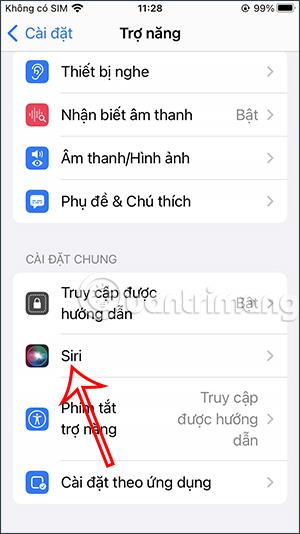
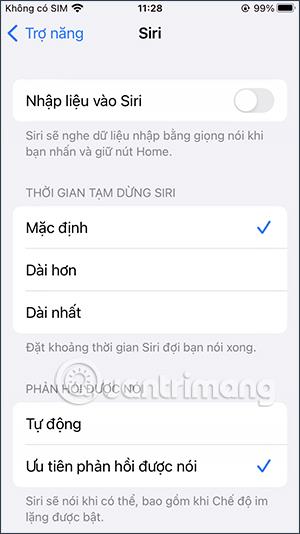
Krok 3:
Vyberieme si dlhší alebo najdlhší čas čakania na Siri, aký chceme. Ak chcete, aby Siri predĺžila čakaciu dobu o niečo dlhšie, ale nie výrazne, kliknite na Dlhšie. Ak chcete, aby Siri počkala, kým dohovoríte dlhý a významný čas, stlačte Najdlhšie.
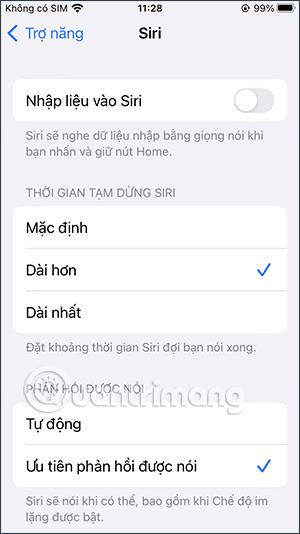
Keď zmeníte čas čakania Siri, kým dohovoríte, virtuálny asistent sa okamžite použije na Siri a môžete aktivovať Siri na kontrolu.
Kontrola zvuku je malá, ale celkom užitočná funkcia na telefónoch iPhone.
Aplikácia Fotky na iPhone má funkciu spomienok, ktorá vytvára zbierky fotografií a videí s hudbou ako vo filme.
Apple Music sa od svojho prvého uvedenia na trh v roku 2015 mimoriadne rozrástol. K dnešnému dňu je po Spotify druhou najväčšou platenou platformou na streamovanie hudby na svete. Okrem hudobných albumov je Apple Music domovom aj tisícok hudobných videí, 24/7 rádií a mnohých ďalších služieb.
Ak chcete vo svojich videách hudbu na pozadí, alebo konkrétnejšie, nahrajte prehrávanú skladbu ako hudbu na pozadí videa, existuje veľmi jednoduché riešenie.
Hoci iPhone obsahuje vstavanú aplikáciu Počasie, niekedy neposkytuje dostatočne podrobné údaje. Ak chcete niečo pridať, v App Store je veľa možností.
Okrem zdieľania fotografií z albumov môžu používatelia pridávať fotografie do zdieľaných albumov na iPhone. Fotografie môžete automaticky pridávať do zdieľaných albumov bez toho, aby ste museli znova pracovať s albumom.
Existujú dva rýchlejšie a jednoduchšie spôsoby, ako nastaviť odpočítavanie/časovač na vašom zariadení Apple.
App Store obsahuje tisíce skvelých aplikácií, ktoré ste ešte nevyskúšali. Mainstreamové hľadané výrazy nemusia byť užitočné, ak chcete objavovať jedinečné aplikácie a púšťať sa do nekonečného rolovania s náhodnými kľúčovými slovami nie je žiadna sranda.
Blur Video je aplikácia, ktorá rozmazáva scény alebo akýkoľvek obsah, ktorý chcete na svojom telefóne, aby nám pomohla získať obraz, ktorý sa nám páči.
Tento článok vás prevedie tým, ako nainštalovať Google Chrome ako predvolený prehliadač v systéme iOS 14.









